La vista previa de Windows 11 Insider es una forma de probar las próximas características de Windows 11 antes del lanzamiento público. en este caso, estamos poniendo nuestros ojos en el canal de Windows 11 también conocido como la actualización de Sun Valley. esta es una guía completa sobre cómo puede descargar el último archivo ISO de vista previa de Windows 11 Insider y instalarlos en su computadora. En palabras simples, windows insider preview es más como una versión beta.
Microsoft lanza vistas previas internas para probar cosas antes y obtener comentarios antes de llegar al público. hay una mayor probabilidad de que llegue a ver todos los cambios en la versión pública de Windows 11 y algunas funciones pueden ser puramente experimentales.
Descargue los archivos de imagen de sistema ISO de la última versión estable de Windows 11 (Sun vally).
Descargar Windows 11 Insider preview
Compilación actual 22xxx (21H2) Windows 11 versión 2109 lanzada el 29
de junio de 2021 🐱 🏍 Microsft se anó el 24 de julio de 2021, esa primera vista previa de Insider se lanzará entre el 28 de junio y el 3 de julio.
Use el siguiente botón de descarga para elegir entre Windows 11 de 32 bits y 64 bits. Estamos utilizando esta herramienta para descargar archivos UUP de servidores de Microsoft. La herramienta convierte automáticamente los archivos UUP a ISO al final, por lo que SÍ, puede crear las últimas imágenes ISO de vista previa internas en casa, 100% originales y seguras.
El nombre en clave del canal de desarrollo de vista previa de insider actual es 21H2.
- Windows 11 Insider preview 21390 ISO | Descarga de 64 bits
- Windows 11 Insider preview 21390 ISO | Descarga de 32 bits
- Windows 11 Insider preview 21390 ISO | ARM64 descargar
Importante: Ver Guía
Sigue estos pasos para obtener tu ISO de Windows 11.
- Descargue la herramienta apropiada (creada por la gente de uupdump.ml)
- Extraiga el archivo zip haciendo clic con la derecha y seleccionando Extraer todo.
- Ejecute el archivo UUP_download_windows.cmd para Windows.
- Deje que el proceso se complete, consumirá en algún lugar 3-4GB de ancho de banda, lea las instrucciones paso a paso.
Crear iso original de compilación de Windows 11 Insider Preview
Advertencia: muchas personas todavía confían en Internet para descargar ISO de Internet que a menudo llevó a su PC a infectarse, la gente de más de uupdump.ml creado este script que compila ISO utilizando archivos originales obtenidos a través de los servidores de Microsoft.
- Descargue el script de los vínculos anteriores, use el vínculo de 64 bits para descargar archivos UUP de Windows 10 de 64 bits. Y usa el vínculo de 32 bits para crear iso de vista previa de Windows Insider de 32 bits.
- Ahora extraiga la herramienta, haga clic con el botón derecho y seleccione la opción Extraer todo.

- Abra la carpeta extraída, ejecute uup_download_windows archivo, este script es un script automatizado que descargará todos los archivos utilizando el programa de descarga Aria2. Esto es necesario para descargar varios archivos a la vez.
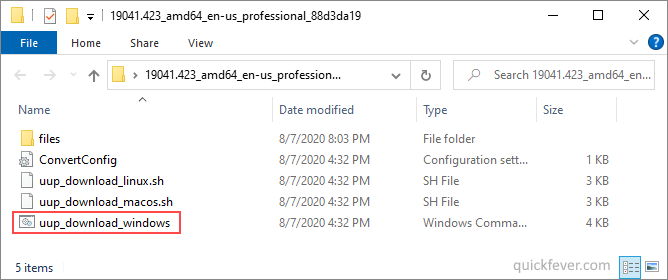
Esto tomará algunos minutos, use una conexión a Internet de alta velocidad. puede ver el progreso dentro de la ventana del símbolo del sistema y todos los archivos que descarga esta herramienta es del servidor de Microsoft, por lo que sí, no hay participación de archivos de terceros.

Si por alguna razón, ve un error en la descarga, simplemente cierre e inicie la herramienta, omitirá los archivos descargados y confirmará que todos los archivos se descargan.
La nueva versión de la herramienta, crea automáticamente ISO a partir de los archivos. Sin embargo, si desea activar manualmente el proceso de construcción ISO, lea el paso 4.
(Opcional) Paso 4. Una vez hecho esto, este script ejecutará otra herramienta que puede encontrar dentro de la misma carpeta. Ejecute convert-UUP para comenzar a convertir los archivos descargados a la ISO de vista previa de Windows 10 Insider.

Obtén archivos UUP de vista previa de Windows Insider y cambia a archivo ISO: en caso de que no confíes en la ISO del sitio web de 3rd party. Puedes recuperar todos los archivos UUP de la última compilación de vista previa de Insider y convertirlos en un único archivo ISO para fines de instalación.
Guía de instalación : instale Windows 11 desde USB | Guía paso a paso con imágenes]
Obtener la última compilación de Insider.
Paso 1. Vaya a la configuración de la computadora, presione la tecla Windows + I (acceso directo)
Paso2. Actualización y seguridad > programa Windows Insider > el programa Setup with Microsoft Account.
Paso 3. Actualización &> de seguridad de Windows update > buscar actualización.

Esto debería engancharte con el programa insider, y obtendrás la última compilación de insider si eliges Skip Ahead en el momento de habilitar el programa insider.
Windows 11 Insider Preview
Descargar desde Microsoft. Qué hay disponible: Build xxxx, Insider Dev y Beta channel, Insider Enterprise.
- En primer lugar, vaya a esta página e inicie sesión en una cuenta de Microsoft Live, si no tiene que crear una. A diferencia de la descarga de una ISO estable de Windows 10, esto requerirá un inicio de sesión.
- En la página seleccione la edición y el idioma. Aquí elijo "Win 11 Insider Preview. No todas las versiones recientes están disponibles de Microsoft si no encontró una versión reciente mediante este método, no dude en saltar a la parte inferior de este artículo donde agregamos vínculos a las últimas versiones.
- Se crearán vínculos para máquinas de 64 bits y 32 bits; es necesario descargar uno de acuerdo con la arquitectura de su PC. ¿Cómo sé cuál tengo?
Recuerde que esos enlaces solo son válidos por un período de 24 horas,(opcional) Si desea descargar el archivo en unos días, aquí le indicamos cómo hacerlo. Básicamente, puede descargar el archivo de forma remota a cualquier almacenamiento en la nube pegando el vínculo proporcionado por Microsoft. Después de eso, puede descargar el archivo desde el almacenamiento en la nube de la manera habitual.
Creación de medios de arranque
Hay más de una forma de crear un medio de instalación de arranque. Crear un USB de arranque es una forma rápida, e instalar Windows 10 desde USB tiene sentido.
- Cómo instalar Windows 10 desde USB
- Cómo grabar imagen de disco (ISO e IMG) en Windows 10, 7 u 8
- Herramienta de creación de Windows 10 Media Descargar y Crear USB de arranque
Espero que esto le ayude a tener en sus manos las últimas características y nuevos ajustes. Haz más con Windows 10 aquí hay algunas guías interesantes para ponerte en marcha.
- Cómo hacer que la barra de tareas de Windows 10 sea translúcida (100% transparente)
- Ajustes de rendimiento de Windows 10 para hacerlo más rápido
- Cómo usar la función Slide To Shutdown en Windows 10
Funciones
- 20 comandos divertidos de Cortana que no creerás hasta que le preguntes a Cortana
- Cómo deshabilitar la publicidad integrada de Windows 10 completamente
- Cómo deshabilitar Cortana en Windows 10 con un solo clic
Windows Insider es como el placer para los desarrolladores y las personas conocedoras de la tecnología que están interesadas en probar las próximas características de Vanguardia de Windows 10. Este artículo ayuda a la gente a descargar Windows 10 insider ISO (creación de uno por su cuenta).
Windows 11 insider preview se divide en dos canales, uno es beta y el otro es Dev. Beta es la próxima versión que se va a lanzar, mientras que el canal Dev incluye características que pueden convertirlo en la próxima actualización estable. Es contraintuitivo probar el canal Beta, en lugar de simplemente descargar y saltar a la última ISO de vista previa de Windows 10 Insider y instalarlo en su computadora.
Windows 11 es real, Microsoft va a anunciar algo grande llamado Sun Valley en un evento en línea que se celebrará el 24 de junio. Prácticamente sabemos que tiene que ser Windows 11 porque hay muchos rumores flotando e incluso sitios web como los desarrolladores de XDA confirmaron la filtración.
Probamos la compilación y estamos impresionados con lo que Microsoft hizo con el menú de inicio y nos trajo las esquinas redondeadas. Windows 11 de esta compilación trae increíble nuevo impresionante fondo de pantalla y animaciones. Else es más o menos lo mismo, o aún no lo hemos descubierto. Microsoft parece realmente inspirado por el TaskbarX (que esencialmente centra los iconos y hace que la barra de tareas sea transparente).
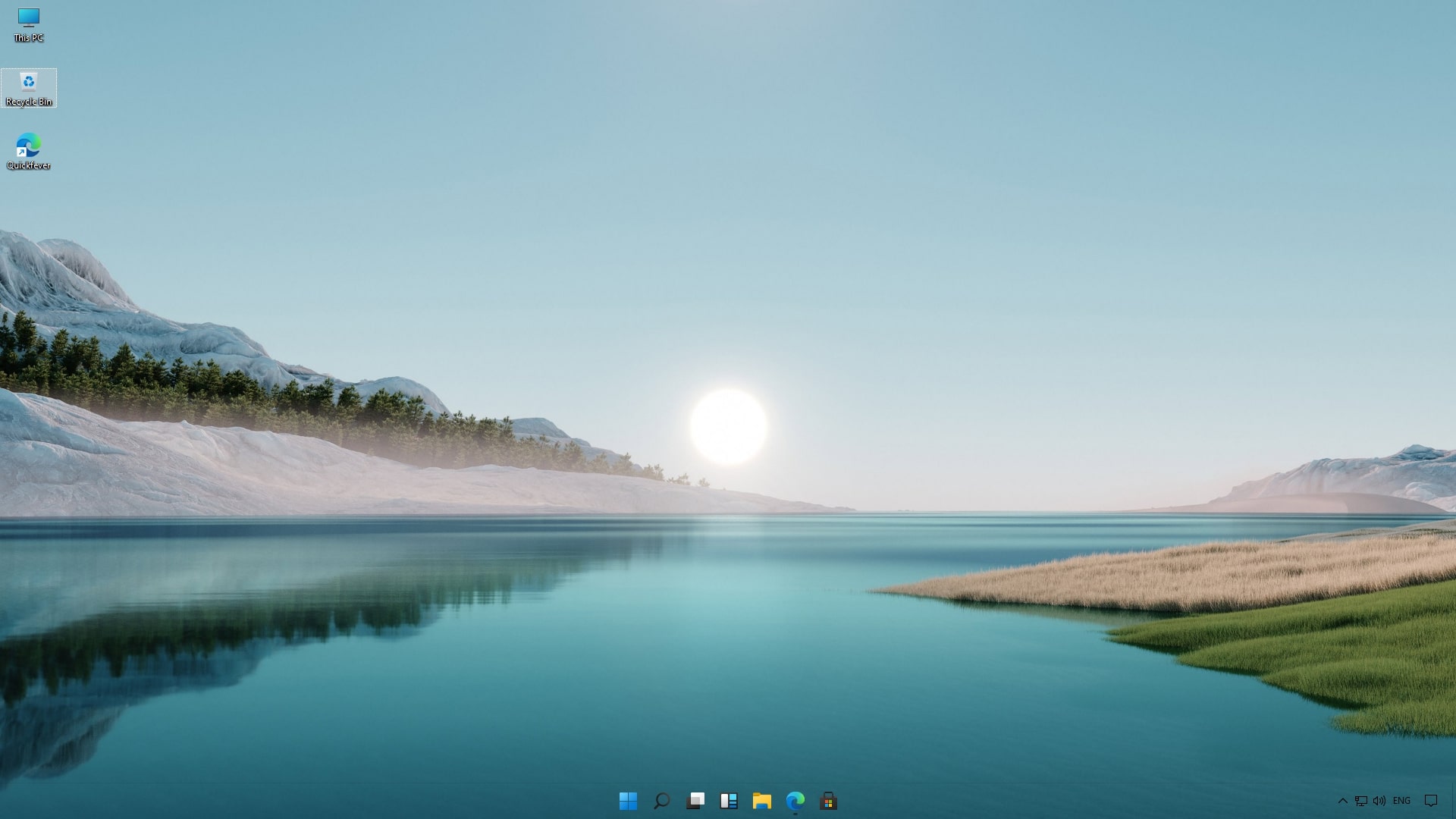
Tome esto con una pizca de sal, la inforamción recopilada aquí son de muchas fuentes, traté de dar crédito a todos.
Es posible que no pueda instalar esto en su PC debido al requisito de TPM 2.0, en computadoras portátiles funciona bien, encuentre una solución en la sección de preguntas frecuentes.
Enlaces de descarga windows 11
Nombre de archivo: 21996.1.210529-1541.co_release_CLIENT_CONSUMER_x64FRE_en-us.iso
Tamaño del archivo:4.54GB
Clave deproducto:W269N-WFGWX-YVC9B-4J6C9-T83GX
- Enlaces ISO directos
- | de descarga directa Descarga directa 2 (Ahora mismo utilice estos enlaces de archivo Web)
- | alemán del espejo | central de los EE. UU. Espejo de Aisa (muerto ahora)
- Los enlaces de espejo anteriores son básicamente servidores DigitalOcean, por lo que la velocidad debería ser más que suficiente.
- Vínculos de almacenamiento en la nube
- Mega.NZ (la cuenta gratuita tiene un ancho de banda de 3 GB, puede tardar 2 días. ufww)
- Google Drive (eliminado)
- PixelDrain (espero que este enlace funcione mejor)
Una vez más tenemos que advertirle; no sabemos nada sobre esta compilación o incluso cómo se filtró en línea. Pero puede probarlo en un equipo de repuesto* o en máquinas virtuales.
Pregunta más frecuente sobre Windows 11
*Estas son algunas de las preguntas que llegan con esta compilación.
En este momento, esta compilación requiere que la función TPM 2.0 esté habilitada. Hay posibilidades de evitar esto.
1. Copie los .dll de la iso de Windows 10 en la carpeta de fuentes de la iso de Windows 11.
Después de eso, puede instalar Windows 11 en su computadora independientemente de la compatibilidad con TPM.
2. Utilice Rufus y crear una instalación de Windows-to-go.
Esto es lo que recomiendo con esta compilación de Windows 11 filtrada, lo que está haciendo es ejecutar directamente Windows 11 desde una unidad USB.
Comentarios
Publicar un comentario